·查找内容:在“查找内容”列表框中键入要查找的文本;或者单击列表框右端的下拉列表 这时,列表中列出最近4次查找过的文本供选用。
·搜索:在“搜索”列表框中有“全部”、“向上”和“向下”三个选项。“全部”选项表示从插入点开始向文档末尾查找,到达文档末尾后再从文档开头查找到插入点处;“向上”选项表示从插入点开始向文档开头处查找;“向下”选项表示从插入点向文档末尾处查找。
·“区分大小写”和“全字匹配”复选框主要用于查找英文单词。
·使用通配符:选择此复选框可在要查找的文本中键人通配符实现模糊查找。例如:在查找内容中键入“航?公司”,那么查找时可以找到“航空公司”、“航运公司”等。可以单击“特殊格式”按钮,查看可用的通配符及其含义。
·区分全/半角:选择此复选框,可区分全角或半角的英文字符和数字,否则不予区分。
·如要查找特殊字符,则可单击“特殊格式”按钮,打开“特殊格式”列表,从中选择所需要的特殊字符。
·单击“格式”按钮,选择“字体”项可打开“字体”对话框,在该对话框中可设置所要查找文本的格式。
·单击“更少”按钮可返回常规查找方式。
3)替换文本
前述的“查找”功能不仅是一种比“定位”更精确的定位方式,而且还可以和“替换,,密切配合对文档中出现的错词/字进行更正。有时,需要将文档中多次出现的某个字(或词)替换为另一个字词,例如将“计算机”替换成“电脑”等,就可以利用“查找和替换’’功能实现。“替换”的操作与“查找”操作类似,具体步骤如下:
(1)单击“开始”功能区“编辑”组中的“替换”按钮,打开“查找和替换”对话框,并单击“替换”选项卡,得到如图3-20所示的“查找和替换”对话框的“替换,,诜项卡窗口.
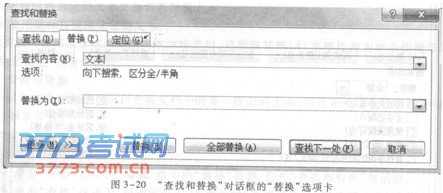
(2)在“查找内容”列表框中键入要查找的内容,例如键人“计算机”。
(3)在“替换为”列表框中键人要替换的内容,例如键人“电脑”。
(4)输入完要查找和要替换的文本和格式后,根据情况单击下列按钮之一:
①“替换”按钮:替换找到的文本,继续查找下一处并定位。
②“全部替换”按钮:替换所有找到的文本,不需要任何对话。
⑧“查找下一处”按钮:不替换找到的文本,继续查找下一处并定位。
“替换”操作不但可以对查找到的内容替换为指定的内容,也可以替换为指定的格式。
7.撤销与恢复
在自定义快速访问工具栏(位于标题栏左栏)中,有一个“撤销“按钮” 和一个“重复”(有时是“恢复”)按钮 它们分别代表一组“撤销××”和“重复××”或“恢复××,,)的命今.其中“××”两字是随着不同的操作而改变的。例如:做了一次键入“计算机’’的操作后,那组命令就变成T“撤销键人”和“重复键人”。如果此时单击“重复键入”命令,那么就在插入点处自动键入“计算机”三个字,此命令可以不断使用;如果单击了“撤销键人”命令,那么刚刚键入的“计算机,,三个字就被清除掉了,同时“重复键人”命令变成了“恢复清除”命令。单击“恢复清除”命令又可以把前面清除掉的“计算机”三个字再恢复到文档中。
对于编辑过程中的误操作(例如误删了不应删除的文本),可执行“编辑”→“撤销清除,,命令,或单击工具栏中的撤销按钮来挽回。单击“撤销”按钮右端标有 的按钮可以打开记录了各次编辑操作的列表框,最上面的一次操作是最近的一次操作,单击一次“撤销”按钮撤销一次操作。如果选定撤销列表中的某次操作,那么这次操作上面的所有操作也同时撤销掉。同样,所撤销的操作可以按“恢复”按钮重新执行。